Как узнать модель телефона Xiaomi
Смартфоны китайского производителя Xiaomi становятся еще популярнее с годами. Эти мобильные телефоны можно смело включить в список самых востребованных на рынке технологий. Гаджеты ценятся не только за счет своего дизайна, но и благодаря качеству. Каждый день узнаваемость китайского бренда только увеличивается.
Преимущество телефонов Сяоми — ассортимент моделей. Однако некоторые покупатели теряются среди такого обширного ряда. Поэтому отдельные пользователи иногда не имеют представления, как узнать модель телефона Xiaomi уже после приобретения. Для определения можно использовать несколько способов. Каждый путь нужно рассмотреть отдельно.
Визуальные отличия и упаковка
Внутри модельного ряда сложно отличить устройство по внешним характеристикам. У всех большие экраны, похожие дизайны. Однако определить это все же возможно. Для начала следует посмотреть на материал, из которого изготовлен корпус. Если это пластик, то, скорее всего, речь идет о смартфоне линейки Redmi.
Фронтальная камера, разъем для наушников, датчики приближения тоже находятся не в одних и тех же местах. Поэтому, чтобы научиться определять модель по внешнему виду, не включая смартфона, придется детально изучить характеристики многих из них.
Если сохранилась упаковка, то узнать информацию можно на ней. Чаще всего модель указана на задней стороне коробки. Здесь также производители пишут идентификационный номер, помогающий решить этот вопрос (об этом ниже).
Настройки в аппарате
Из настроек можно узнать не только о технических особенностях флагмана, но и точную характеристику о конкретной модели. Сделать это можно так:
- Зайти в настройки;
- Нажать на пункт “О телефоне”;
- Выбрать “Модель”, где и будет вся характеристика об аппарате.

Способ является актуальным только для оригинальных аппаратов с родной прошивкой.
Код IMEI
Любое электронное устройство имеет свой уникальный серийный номер, при помощи которого оно идентифицируется в международном классификаторе. IMEI состоит из 16 символов. Найти его можно с задней стороны упаковки, а также узнать вручную. Для этого на устройстве следует ввести следующую комбинацию: *#06# . После на экране появится необходимая информация.
Иногда наклейка с кодом приклеена на задней крышке устройства.
Чтобы узнать, какой конкретно гаджет у пользователя, надо зайти на официальный сайт производителя по ссылке https://www.mi.com/global/verify/#/ru/tab/imei.
Через такой онлайн-сервис информацию можно узнать в том случае, если устройство заблокировано.
Режим Fastboot и Recovery
С помощью обычного Рекавери и Fastboot нельзя выяснить модель устройства. Для этого придется дополнительно устанавливать утилиту TWRP. Затем придерживаться следующей инструкции:
Затем придерживаться следующей инструкции:
- Отключить аппарат;
- Зажать одновременно клавишу увеличения громкости и питания;
- Найти информацию в разделе настроек.
Подключение к ПК
Это один из самых быстрых вариантов. В идеале, если у вас будут установлены драйвера для Xiaomi устройств, но и без них можно попробовать.
- Подключаем телефон к ПК;
- Открываем «Мой компьютер» или диспетчер устройств;
- Смотрим подключенные устройства, одно из них будет моделью смартфона;
Если подключение нигде не отображается, то переведите телефон в режим передачи данных.
Картинки в гугл
Не каждый разбирается в технике, особенно китайской. Для определения модели приобретенного флагмана компании Сяоми можно пойти несколькими путями. Проще ознакомиться с этой информацией на коробке гаджета. Но если это сделать не удается, то пользователь может найти информацию непосредственно в самом аппарате.
Если забить в поисковике название линейки девайса, то он выдаст ряд картинок, по которым можно найти конкретный. Еще один вариант — сфотографировать мобильник и по фото искать его через поисковую систему. Для этого перейти по ссылке https://www.google.ru/imghp?hl=ru. Далее нажать иконку камеры, которая находится рядом с поисковой строкой.
Загружаем снимок, после чего Гугл выдаст результат, где можно узнать название модели.
Сторонние решения
Еще одним способом для установления модели может быть установка специальных приложений. Например, AIDA64 или CPU-Z.
Как узнать модель телевизора LG, несколько способов
Обновление прошивки телевизора LG: видео
Чтобы приобрести запасные детали для телевизора LG, необходимо знать маркировку его модели, в противном случае запчасти могут просто не подойти. У многих владельцев возникают сложности с определением модели, особенно это актуально, когда документы от техники утеряны. В данной статье мы рассмотрим несколько способов определить модель телевизора lg.
У многих владельцев возникают сложности с определением модели, особенно это актуально, когда документы от техники утеряны. В данной статье мы рассмотрим несколько способов определить модель телевизора lg.
- Инструкция по эксплуатации;
- Наклейка на задней части корпуса;
- Меню телевизора;
Конечно, самый доступный способ узнать, какой модели ваш телевизор, это посмотреть документы к технике. На главной странице, обложке, инструкции по эксплуатации, непременно указан номер модели, как и на многих других страницах. Поэтому, если есть возможность, первым делом воспользуйтесь этим советом. Если же инструкция была утеряна при переезде, либо вы просто не можете ее найти, переходите у следующему методу.
Заводская наклейкаОбратите внимание на заднюю крышку телевизора, на каждом, без исключения, телевизоре марки LG, там должна быть заводская наклейка со всей информацией о продукте. Указывают на наклейке не только маркировку модели техники, но и серийный номер, и номер партии, и даже страну-производителя. Таким образом, вы получите всю интересующую вас информацию, не прибегая к каким либо манипуляциям с самим телевизором.
Указывают на наклейке не только маркировку модели техники, но и серийный номер, и номер партии, и даже страну-производителя. Таким образом, вы получите всю интересующую вас информацию, не прибегая к каким либо манипуляциям с самим телевизором.
Если документы отсутствуют и ТВ не включается, это пожалуй единственный доступный способ узнать его модель, не прибегая к помощи мастеров сервисного центра LG.
У каждого телевизора lg хоть и схожий интерфейс настроек меню, все же может отличаться, поэтому рассмотрим два самых распространенных примера.
Первым примером станет обычный кинескопный телевизор LG, такие, хоть и сняты с производства, до сих пор широко используются. Если вам нужно определить модель именно такого устройства, воспользуйтесь пультом дистанционного управления. На пульте жмите «menu» или, в некоторых случаях «setting», на экране появится окно с выбором разделов. Среди разделов найдите «информация о телевизоре», или «справка». Открыв данную вкладку, вы сможете увидеть как наименование модели, так и прочую информацию об оборудовании.
Открыв данную вкладку, вы сможете увидеть как наименование модели, так и прочую информацию об оборудовании.
Теперь расскажу, как узнать какая модель вашего «умного» телевизора LG. Обладатели такой техники сразу поняли, что речь идет о смарт ТВ, такие телевизоры очень сильно отличаются от менее функциональных конкурентов.
В случае с таким устройством, нажимайте на пульте кнопку «smart» и перейдите в настройки. Здесь, в самом низу, вы увидите раздел «информация о продукте/услуге», именно он и нужен вам, чтобы узнать модель, версию прошивки, дату последнего обновления и прочие, многочисленные, полезные данные.
Источник: http://lgexperts.ru/
Не помогла статья?
Вы можете задать вопрос мастерам из нашего сервисного центра, позвонив по телефону или написав свой вопрос на форму обратной связи.
Ваше сообщение отправлено.
Спасибо за обращение.
Как узнать модель iPhone
Для заядлого поклонника технологий не составит трудностей отличить одно поколение iPhone от другого.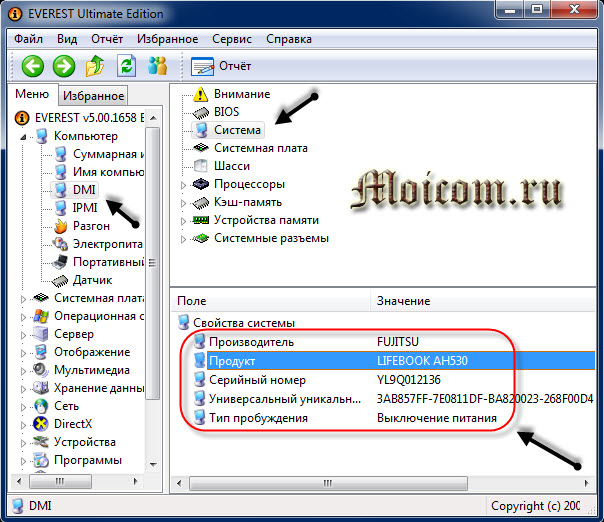 Только совершенно не обязательно всем иметь такой опыт. Компания Apple предусмотрела необходимость определения модели смартфона.
Только совершенно не обязательно всем иметь такой опыт. Компания Apple предусмотрела необходимость определения модели смартфона.
Когда это может пригодиться? Например, при покупке устройства на б/у рынке. Черный iPhone X и iPhone XS визуально отличить очень сложно, а разница в цене доходит до нескольких тысяч гривен.
Программные методы определения модели iPhone
В самой системе iOS уже предусмотрен простой способ определения модели iPhone:
- Откройте приложение «Настройки».
- Перейдите в раздел «Основные».
- Тапните по пункту «Об этом устройстве».
В третьей строчке сверху будет указана модель устройства.
Должны предупредить, что это не гарантирует 100% точность. Если вы столкнетесь с опытными мошенниками, они могут сделать джейлбрейк и вручную заменить это значение.
Дополнительно стоит на этой же станице в приложении «Настройки» взять серийный номер и проверить его на этой странице. Это сервис Apple для проверки права на гарантийное обслуживание. Также можно поступить и с номером IMEI.
Также можно поступить и с номером IMEI.
Серийный номер тоже могут подменить, но тогда мошенникам нужно знать настоящий серийный номер iPhone той же расцветки и модели. Номер IMEI подделывают реже, часто просто забывают.
Также, узнать IMEI можно добыть комбинацией *#06#.
Как определить модель iPhone по корпусу?
iPhone разных поколений помечались по-разному. Эти данные сложно и просто невыгодно изменять, а найти их просто.
Если исследуете iPhone 7 и младше, в нижней части задней панели IMEI набит мелким шрифтом. В любых iPhone IMEI нанесен на лотке для SIM-карты.
Определение модели iPhone через компьютер
Система Apple максимально упрощает пользователю идентификацию устройства. На компьютерах Mac нужно просто подключить iPhone через кабель. Если работаете на компьютере под управлением системы Windows, понадобиться установить последнюю версию iTunes.
В верхней части окна устройства пользователь увидит серийный номер устройства. С этим номером можно выполнить проверку через гарантийный сайт.
С этим номером можно выполнить проверку через гарантийный сайт.
Обязательно перестраховывайтесь
Купертиновцы постарались максимально защитить пользователей от обмана. Поэтому они дополнительно наносят серийный номер, IMEI, модельный номер и саму модель iPhone на заднюю сторону коробки.
Если решили покупать б/у iPhone, обязательно сравнивайте все из настроек с этой наклейкой. К сожалению, мошенников меньше не становится и тщательная проверка остается в интересах покупателя.
В случае, если вам попадется неисправное устройство, обратитесь в сервисный центр iLab. Здесь специалисты выполняют полный комплекс ремонтных работ, от исправления программных ошибок, до замены отслуживших компонентов.
Как узнать модель телефона Samsung
Как узнать модель вашего телефона
Каждый владелец мобильного устройства должен знать о своем гаджете всю информацию: марка, модель, характеристики, место расположения кнопки перезапуска, если такова имеется и т.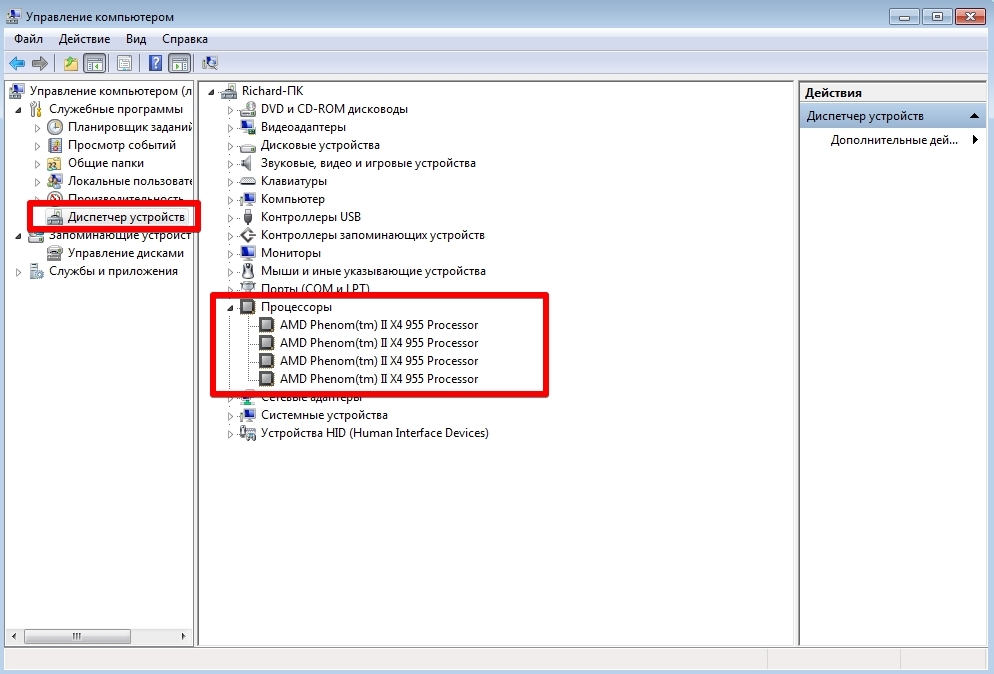 д. Такие знания помогают решить массу задач и оказать телефону нужную помощь в тот момент, когда она понадобится.
д. Такие знания помогают решить массу задач и оказать телефону нужную помощь в тот момент, когда она понадобится.
Например, при обращении к специалистам по ремонту смартфонов Samsung, для решения какой-либо проблемы, необходимо знать точную информацию о вашем гаджете.
Почему нужно знать модель своего телефона Samsung?
Модель телефона – это определенный уникальный код или номер, который изготовитель присваивает конкретной серии продукции, при ее выпуске. Это являет собой комбинацию символов (буквы и цифры), которая несет в себе информацию обо всех функциональных возможностях и технических характеристиках устройств.
Модель телефона Samsung: основные методы определения
1.Посмотреть модель телефона можно в настройках в графе «Об устройстве», прокрутив до нужного вам пункта.
2. Если на вашем телефоне съемная крышка, то под батареей находится вся нужная информация об устройстве.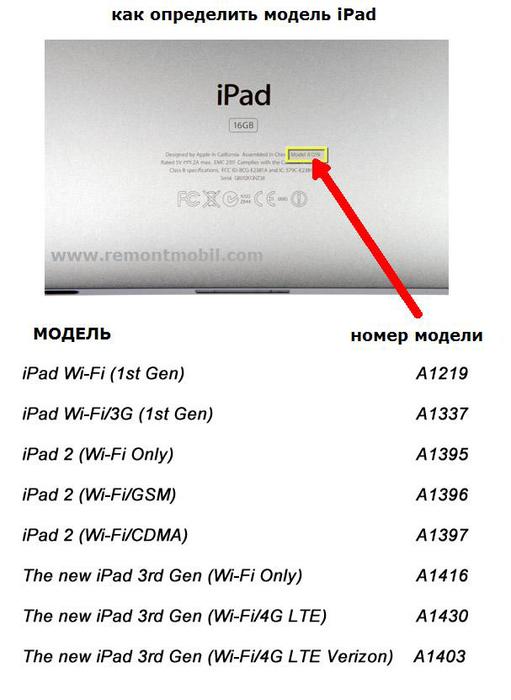 Это модель, серийный номер и IMEI телефона.
Это модель, серийный номер и IMEI телефона.
3.При элементарной перезагрузке, при включении телефона, на экране также выдается информация о модели. Правда, это не актуально для ультрасовременных гаджетов.
4.Узнав IMEI посредством ввода комбинации в режиме набора цифр для звонка *#06# можно обратиться к поисковым базам в интернете. По зашифрованной информации в IMEI, базы смогут вам предоставить нужные данные.
5.Можно установить специальное приложение, которое будет отображать данные о производительности вашего гаджета, а заодно и всю информацию о модели телефона. Можете использовать бесплатное приложение Antutu.
6.Информацию о модели также можно выяснить вводя комбинации символов, такие как *#9999# или *#1234#. На экране отобразится модель и версия программного обеспечения.
Таким образом, на сегодняшний день существуют несколько способов, благодаря которым вы можете выяснить модель вашего устройства. Вам остается выбрать наиболее удобный, исходя из обстоятельств.
Вам остается выбрать наиболее удобный, исходя из обстоятельств.
Источник: http://samsngexperts.ru/
Не помогла статья?
Вы можете задать вопрос мастерам из нашего сервисного центра, позвонив по телефону или написав свой вопрос на форму обратной связи.
Ваше сообщение отправлено.
Спасибо за обращение.
Как узнать модель телевизора, а также его серию
Модель телевизора можно узнать на коробке или другими способами:
- На заводском шильдике, который размещён на задней стороне телевизора. Там можно найти не только модель, но и серийный номер. Он может пригодиться для расширенной гарантии (условия могут отличаться у разных производителей).
- В системном меню устройства. Часто производители предусматривают данную возможность.
 Для операционной системы Android это стандартная функция.
Для операционной системы Android это стандартная функция. - В сопроводительной документации. Самым информативным будет гарантийный талон. Его обычно хранят владельцы бытовой техники, ведь без этого документа и чека в гарантийном обслуживании откажут. Туда вписывается точная модель и серийный номер. Менее информативными будут инструкции, так как они обычно разрабатываются для всей линейки устройств, и редко – для конкретной модели.
Зная модель телевизора, можно:
- Скачать последнюю версию прошивки.
- Найти оригинальный или подходящий пульт ДУ.
- Скачать с сайта производителя электронную версию инструкции по эксплуатации, подключению, настройке.
- Уточнить полный перечень возможностей модели телевизора.
- Найти другую полезную информацию, в том числе на сторонних форумах.
Когда марка стала известной — можно переходить к следующим шагам.
Samsung
Как увидеть модель телевизора Самсунг? Для этого необходимо:
- Зайти в меню.

- После чего найти поддержку.
- Далее следует обратиться в Samsung. В поле «информация о продукте» будет указан код модели и серийный номер.
Телевизор Samsung имеет на обратной стороне от экрана табличку. В ней указан серийный номер инструмента и другие названия. Читайте также, как определить номер и серию у телевизора Самсунг.
LG
Чтобы узнать модель телевизора LG стоит воспользоваться пультом. На нём необходимо нажать «Меню», и далее нажать красную кнопку с белой точкой. В появившемся окне можно просмотреть данные о продукте, где будет указана необходимая информация.
Еще одним способ, который позволяет узнать какой серии устройство является следующий. Существует определенный алгоритм действий:
- Сначала следует нажать на дистанционном пульте кнопку «Home».
- Далее нужно войти в «Настройки».
- После чего необходимо просмотреть информацию о товаре. Там будут представлены данные.
Еще можно посмотреть серию на стороне противоположной экрану.
Philips
Чтобы увидеть модель телевизора Philips можно найти данные на его задней крышке. Если наклейка отсутствует, то можно воспользоваться гарантийным талоном.
Также компания Филипс предлагает своим клиентам узнать серийный номер изделия в меню. Чтобы войти в него, нужно набрать на пульте следующую комбинацию 123654. Делать это следует во время просмотра телевизионных каналов.
Smart TV
Смарт ТВ являются новыми и умными устройствами, которые облегчают все задачи своим пользователям. При отсутствии гарантийного талона и наклейки на задней части такого устройства, нужно зайти в «Меню» и далее через «Поддержку» обратиться к компании производителя. Там будут представлены серия, код и версия программного обеспечения. Читайте также, как выбрать Смарт ТВ.
Помощь и поддержка пользователей
При возникших вопросах можно обратиться за советом непосредственно в телемагазин. Также, в интернете существуют официальные сайты производителей изделий. Можно обратиться за помощью к специалистам. Иногда помощь могут соседи, родственники или друзья, которые разбираются в телевизионных вещах. Читайте также, как правильно выбрать ЖК телевизор.
Можно обратиться за помощью к специалистам. Иногда помощь могут соседи, родственники или друзья, которые разбираются в телевизионных вещах. Читайте также, как правильно выбрать ЖК телевизор.
Как узнать модель своего телефона
Не так часто мы задумываемся об этом. Купили давненько себе смартфон, никаких претензий нет, девайс работает без проблем, так что и вспоминать название модели не приходится. Но ваш друг решил поинтересоваться, что же у вас за модель такая, как называется телефон, которым вы пользуетесь. Как можно узнать, какой у меня телефон? Мы подготовили на сегодня несколько способов решения этой проблемы.
Узнать модель на самом телефоне или под крышкой
Несмотря на то, что многие современные модели лишены опознавательных знаков на задней крышке, как это было лет 10 назад, всё-таки стоит проверить, есть ли на вашем девайсе имя или название модели. Чаще всего производители оставляют такие данные на задней крышке устройства, а точнее, внизу.
Чаще всего производители оставляют такие данные на задней крышке устройства, а точнее, внизу.
Если ничего, связанного с названием или номером модели нет, попробуйте заглянуть внутрь девайса. Этот метод стоит использовать лишь в тех случаях, если задняя крышка на вашем девайсе снимается без использования специальных инструментов, например, отвертки. Если задняя панель не снимается или не открывается голыми руками, не стоит дальше пробовать вскрывать гаджет, так как это может аннулировать гарантию.
Учтите, что номер или название модели вашего устройства могут быть немного непривычного вида. Например, популярный смартфон от компании Xiaomi, Redmi 4X имеет обозначение модели на задней крышке, однако, написано там MAG138. Введя в поисковике данный код, пользователь сможет выйти на более известное название устройства.
Узнать марку телефона с помощью цифровых комбинаций
Да, такой метод использовали около 10-15 лет назад, и его активно используют сейчас. Для того чтобы узнать модель своего гаджета, не нужно вскрывать девайс.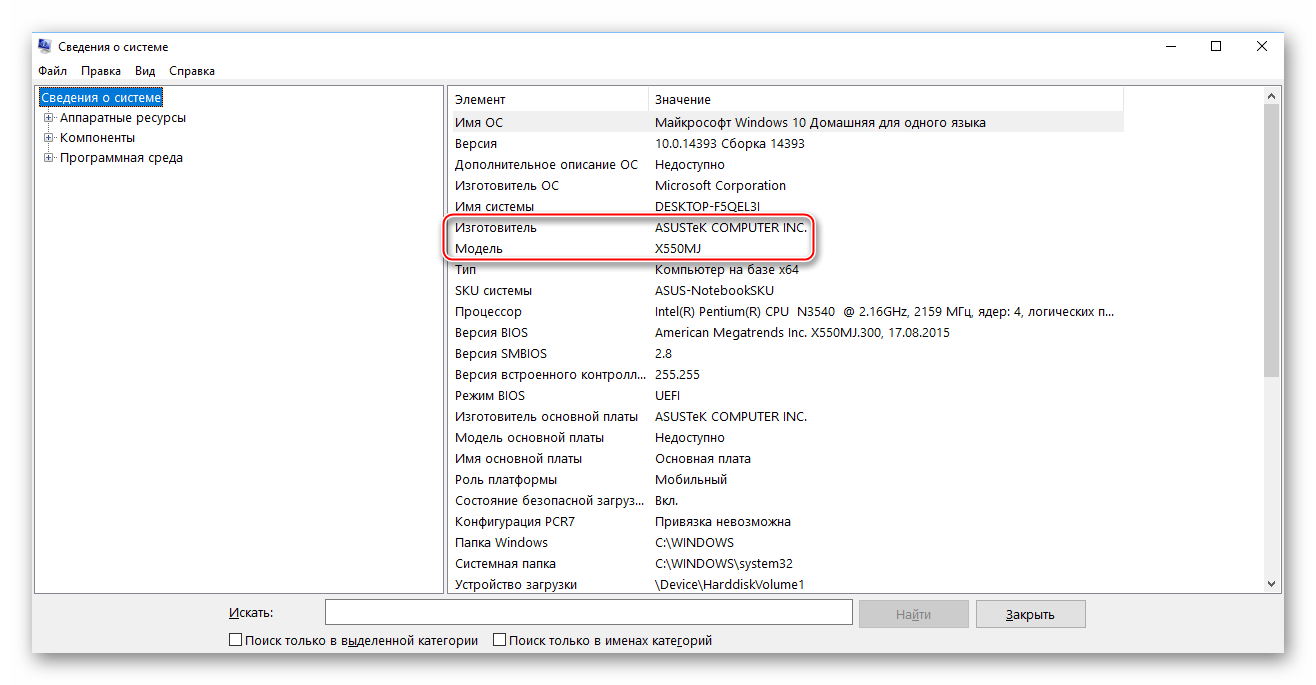 Для начала нужно определить производителя вашего устройства, после чего найти его в списке, который вы сейчас увидите:
Для начала нужно определить производителя вашего устройства, после чего найти его в списке, который вы сейчас увидите:
- Нокиа. Введите *#0000# — «Вызов». Компания Nokia позаботилась о том, чтобы с помощью короткого кода, который можно ввести в любую модель их производства, можно было узнать название модели, дату выпуска, версию ПО и другие данные операционной системы.
- Самсунг. Введите *#8999*8379# — «Вызов». После этого владельцы Samsung-смартфонов и обычных телефонов смогут увидеть краткую информацию о девайсе, аккуратно сгруппированную в виде списка.
- HTC. Введите *#0000# — «Вызов». Если вам нужно узнать модель смартфона, версию прошивки, а также информацию о «железе» вашего смартфона, воспользуйтесь этим кодом.
- Элджи. Введите *#0000# — «Вызов». Последним в списке будет компания LG, которая предоставила возможность пользователям быстро узнать информацию об их девайсе за минуту.
Далеко не все производители позволяют своим клиентам узнать подробную информацию о смартфоне с помощью подобных цифровых комбинаций.
Кроме того, некоторые современные модели лишены этой способности, так как вся нужная информация сейчас находится в графе «Настройки».
Как узнать модель через настройки
Наиболее простой и самый распространенный метод. Для тех, кто хочет быстро узнать номер или название своего гаджета, в современных устройствах есть специальная вкладка в настройках. Чтобы даже неопытные пользователи сумели воспользоваться нашими инструкциями, ниже будет предоставлена пошаговая схема, которая позволит гарантировано узнать модель смартфона, независимо от его производителя.
Для владельцев Android:
- Заходим в настройки. Для этого шторку уведомлений тянем вниз. В правом верхнем углу нажимаем на значок шестеренки.
- У некоторых вначале списка, у некоторых в конце встречается пункт «О телефоне», который предоставит пользователю абсолютно всю нужную ему информацию. Находим «О телефоне» и нажимаем на этот пункт настроек.
- Ищем вкладку «Модель», рядом с котором будет указано название вашего смартфона.
 Там же, в разделе «О телефоне» можно найти немало полезной информации, например, о версии Android.
Там же, в разделе «О телефоне» можно найти немало полезной информации, например, о версии Android.
Для владельцев iPhone:
- Заходим в настройки. Данное приложение расположено на главном экране по умолчанию.
- Переходим во вкладку «Основные».
- Далее – «Об этом устройстве». В этом разделе пользователи iPhone смогут узнать версию операционной системы, модель процессора, количество памяти, а также название модели.

- Отыскиваем пункт «Модель». Его содержимое — это и есть нужные нам данные.
Определить модель с помощью IMEI
Один из универсальных методов поиска идентификационного кода является способ с использованием IMEI. Но что такое IMEI и как эта информация может помочь пользователю, которому нужно узнать название модели?
- IMEI – (International Mobile Equipment Identity) международный идентификатор. У каждого человека есть свой идентификационный код, и точно такой же есть и у каждого телефона.
- С помощью IMEI можно узнать название модели.
- Сделать это можно с помощью сервиса sndeep.info.
Данный сервис позволяет быстро узнать модель и подробную информацию о телефоне по его идентификационному номеру. Введя его, пользователь сможет легко узнать и название модели. Чтобы узнать личный номер вашего смартфона, нужно:
- набрать следующую цифровую комбинацию в приложении «Телефон», через который мы все осуществляем звонки: *#06#.
- После этого нажимаем «Вызов».

- Копируем 15-значный код в буфер обмена, вставляем на сайте sndeep.info и определяем точное название модели смартфона или телефона.
Также можно ввести этот код в Google или другую поисковую систему, которой вы пользуетесь. Вероятнее всего, вы получите точное название модели и её подробное описание.
Как узнать модель смартфона через CPU-Z
Приложение CPU-Z – это одна из лучших андроид-программ для определения подробной информации о системе и телефоне.
Уже сейчас пользователь сможет найти информацию о собственном процессоре, количестве памяти, доступной и занятой, камере на вашем устройстве, экране. Разумеется, приложение такого типа на первой же странице уведомит вас и о том, каким именно девайсом вы пользуетесь.
Для того, чтобы узнать модель смартфона через CPU-Z нужно немного. Для начала скачиваем приложение с Play Market. Так как программа полностью бесплатна, у вас не возникнет сложностей с установкой. Запускаем и переходим во вкладку «Device», то есть «Устройство». Нам нужен буквально первый же пункт – model.
Нам нужен буквально первый же пункт – model.
Посмотреть марку через Phone info
Очередной способ с использованием дополнительных приложений на подходе. На этот раз нам нужно будет скачать в Google Play приложение с довольно простым названием: Phone Info Samsung.
Нетрудно догадаться, что это приложение работает только для тех девайсов, на которых красуется логотип Samsung на задней крышке. Тем не менее, приложение очень простое в использовании и предоставляет пользователю полную информацию о телефоне.
Здесь есть всё, начиная от версии вашей прошивки и названия модели смартфона, заканчивая версией Boot-loader и уровнем зарядки батареи. Более того, некоторые настройки в этом приложении пользователь может изменить по своему усмотрению, но стоит учесть, что для более гибких настроек вам нужно будет получить рут-права.
Но мы здесь для того, чтобы просто узнать марку своего смартфона, а сделать это можно и без специальных прав. Для этого нужно просто зайти во вкладку «Общие» или «General», которая отвечает за предоставление информации о стране-производителе, марке и даты выпуска смартфона. Второй пункт, называемый Phone Model, описывает название смартфона.
Второй пункт, называемый Phone Model, описывает название смартфона.
С помощью Gmail-почты
Не поверите, но даже gmail-аккаунт может помочь пользователю узнать модель его телефона. Как? Что для этого нужно сделать?
На самом деле ничего сложного. Все смартфоны под управлением Android требуют входа в Google-аккаунт, а значит, ваш девайс тоже к нему подключен. Заходим в браузер и включаем режим инкогнито, который не запоминает историю и не использует пароли и данные, введенные ранее. Заходим в Gmail и пытаемся войти в свой аккаунт.
Как только вы это сделаете, на вашу почту придет сообщение, а точнее уведомление о том, что в ваш аккаунт был выполнен вход с устройства, после чего будет написано его точное название и модель.
Этот способ является самым нестандартным, поэтому если хотите удивить своего друга или подругу своими умениями, используйте gmail-аккаунт, чтобы узнать модель смартфона за пару минут.
Посмотреть на коробке или в документах
Последний и самый, наверное, очевидный способ – это посмотреть имя модели на коробке или на гарантийном талоне с телефоном.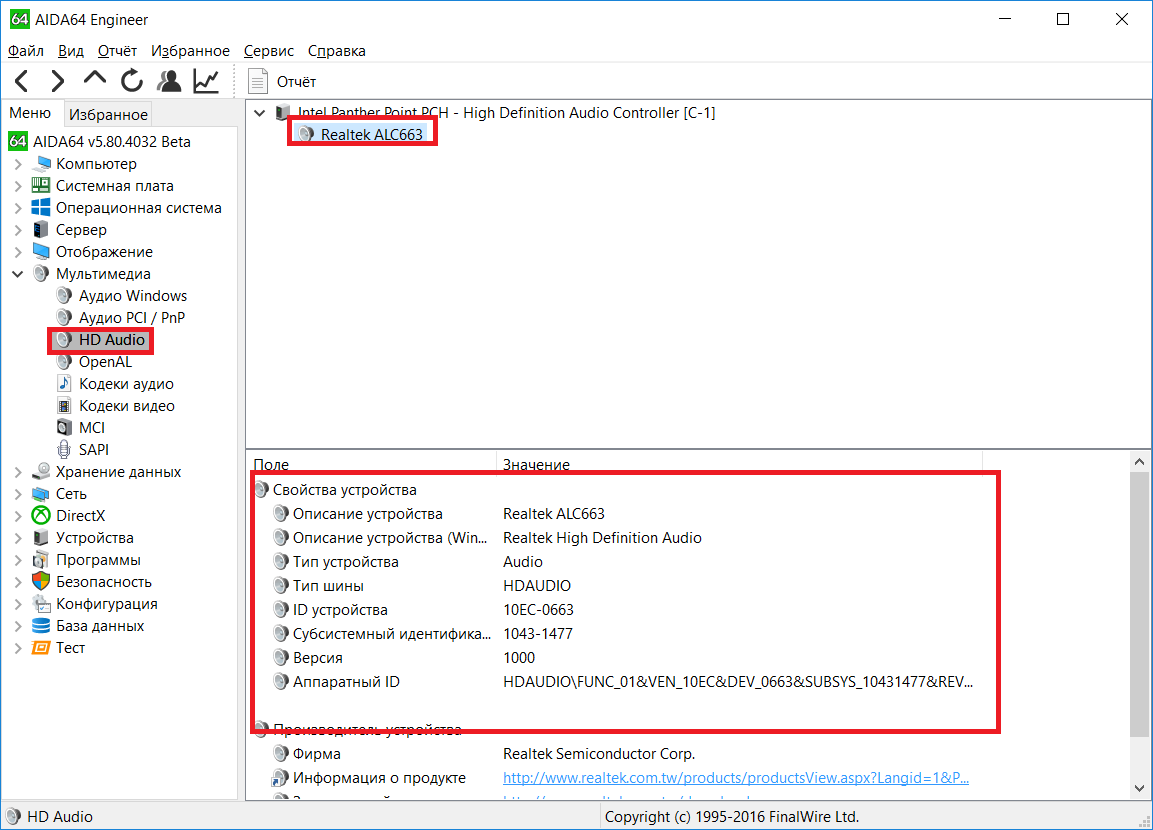 Сейчас абсолютно все девайсы продаются либо в специальной коробке, либо с гарантийным талоном, куда обязательно вписывают общие данные девайса. Имя и модель являются обязательными данными, без которых просто нельзя заполнить подобные документы.
Сейчас абсолютно все девайсы продаются либо в специальной коробке, либо с гарантийным талоном, куда обязательно вписывают общие данные девайса. Имя и модель являются обязательными данными, без которых просто нельзя заполнить подобные документы.
На коробке всегда можно найти полное имя, модель и даже IMEI-код в некоторых случаях, поэтому прежде всего осмотрите коробку, чтобы не тратить время зря. Данный метод работает абсолютно всегда, только если пользователь не выбросил коробку после приобретения своего смартфона.
Ну что же, вот и все доступные методы, позволяющие определить, какой у вас телефон. Каждый из них очень прост и доступен, так что и опытные пользователи, и те, кто не так хорошо знаком с техникой смогут назвать имя и модель своего гаджета после прочтения этой статьи.
0 0 Голоса
Рейтинг статьи
Как узнать модель своего телефона Huawei и Honor
Как узнать модель телефона Хонор и Хуавей? Этот вопрос возникает при покупке дополнительных аксессуаров, замене батареи, защитного стекла, поиске софтов и прошивки.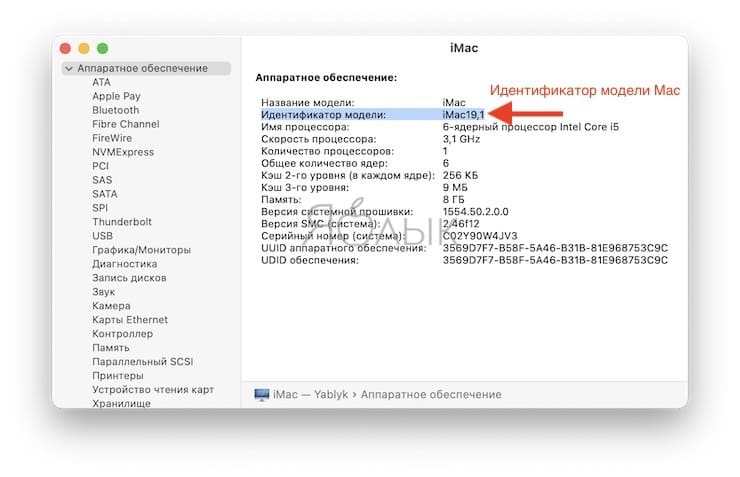 Но не все обладатели смартфона знают, где возможно посмотреть модель и марку своего аппарата.
Но не все обладатели смартфона знают, где возможно посмотреть модель и марку своего аппарата.
Как узнать марку своего телефона Хонор и Хуавей
Марка телефона — один из главных показателей. По марке возможно определить какие аксессуары будут совместимы с аппаратом, и какие детали при замене ему подходят. Узнать этот показатель возможно в три варианта.
Способ 1 – упаковка
При покупке гаджета самая важная информация расположена на коробке, в которой он продавался. Там указан:
- размер экрана;
- производитель;
- компания;
- модель;
- марка;
- ОЗУ;
- встроенная память и объем хранилищ;
- цвет и прочее.
Если упаковка сохранилась с момента приобретения, поищите информацию там.
Способ 2 – маркировка на задней крышке
На задней крышке девайса также размещают информацию о производителе. Там обычно написана компания, и размещены основные параметры. Если телефон более старой версии, и крышка снимается, наклейка с описанием размещается на ее обратной стороне или под аккумуляторами.
Способ 3 – системные настройки
Если первые два варианта не подошли, то узнать модель своего телефона Huawei и Honor возможно через настройки:
- открываете через шторку или ярлык шестеренки в главном меню;
- кликаете на строчку «О телефоне»;
- запрашиваемая информация будет указана в первых строчках.
Этот раздел полезный и интересный, так как там хранятся достоверные сведения о вашем девайсе:
- имя;
- версия MIUI;
- версия операционной системы;
- количество места в хранилище;
- обновление системы;
- другие параметры.
Как определить модель телефона Хонор и Хуавей по внешнему виду
Для более опытных обладателей современной техники не составит труда определить модель устройства «на глаз», то есть визуально. Если вы определяете характеристики телефона, обращайте внимание на такие показатели:
Определяем модель смарт часов
Со смарт-часами процесс сложнее, ведь они все очень похожи друг на друга. Рассмотрим стороны, где у них встречаются различия.
Рассмотрим стороны, где у них встречаются различия.
Способ 1 – упаковка
Коробка, в которой приобрели девайс, содержит описание центральных параметров. Обычно данные от производителя указывают на видном месте и крупным шрифтом.
Если у Вас остались вопросы или есть жалобы — сообщите нам
Способ 2 – маркировка на корпусе
С обратной стороны на часах находится маркировка с названием, мощностью и т.д.
Интеллектуальные продукты для дома
Среди полезных продуктов из линейки «Умный дом» от Huawei и Honor:
- видеокамеры;
- электрические приборы освещения;
- кондиционеры/нагреватели;
- весы и т.д.
Все о версии этого товара содержатся на упаковке и на специальной наклейке. Чаще всего эта наклейка расположена в незаметном месте, на обратной стороне гаджета.
Как узнать версию прошивки?
Если это гаджет со встроенным интерфейсом, то лучше открыть специальный раздел настроек или глянуть там. Также данные об этом содержатся в инструкции по эксплуатации. Инструкция есть в печатном варианте, ее кладут вместе с товаром. И есть в электронном виде на сайте компании-производителя.
Также данные об этом содержатся в инструкции по эксплуатации. Инструкция есть в печатном варианте, ее кладут вместе с товаром. И есть в электронном виде на сайте компании-производителя.
Как узнать продукт-код устройства Huawei?
Продукт-код гаджета чаще всего обозначен как Product Code или P/c. Эта характеристика — персональный номер аппарата. Чаще всего он находится на специальной наклейке сзади. Также его возможно просмотреть в инженерном меню через комбинацию *#*#1357946#*#*.
Еще один важный параметр — IMEI. У каждого гаджета этот номер свой, и по этому признаку производитель идентифицирует свою продукцию.
Его невозможно удалить или изменить, а просмотр доступен в таких местах:
- на коробке в районе штрих-кода;
- под задней крышкой;
- в журнале звонков вводите *#06# и кликаете «Позвонить».
Его также возможно найти в настройках «О телефоне».
swift — SwiftUI и MVVM — Связь между моделью и моделью представления
Я провел несколько последних часов, играя с кодом, и думаю, что нашел довольно хороший способ сделать это.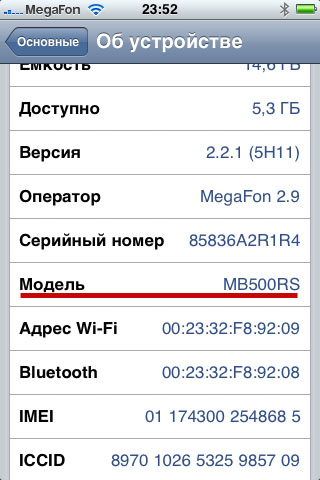 Я не знаю, предполагалось ли это, или это правильный MVVM, но, похоже, он работает, и на самом деле это довольно удобно.
Я не знаю, предполагалось ли это, или это правильный MVVM, но, похоже, он работает, и на самом деле это довольно удобно.
Я опубликую ниже полный рабочий пример, чтобы каждый мог попробовать. Должно работать из коробки.
Вот несколько мыслей (которые могут быть полной чушью, я пока ничего об этом не знаю.Пожалуйста, поправьте меня, если я ошибаюсь :))
Я думаю, что модели представления
Использование классов для структур данных внутри модели не очень хорошо работает, поскольку делает обнаружение изменений более громоздким (изменение свойства не меняет объект).
 Таким образом, вместо этого я сделал класс
Таким образом, вместо этого я сделал класс CharacterструктуройЯ часами пытался понять, как передать изменения между уровнем модели
(Источник: https://www.raywenderlich.com/4161005-mvvm-with-combine-tutorial-for-ios)
Это одностороннее соединение.
 Модель представления читает из модели и, возможно, вносит изменения в данные, но это все.
Модель представления читает из модели и, возможно, вносит изменения в данные, но это все.Таким образом, вместо того, чтобы модель
ObservableObject. Каждый раз, когда он изменяется, представление пересчитывается, что вызывает методы и свойства модели представленияИмея это в виду, заставить пример работать было несложно.
Вот пример приложения, чтобы все продемонстрировать. Он просто показывает список всех символов, одновременно отображая второе представление, которое показывает один символ.
Оба представления синхронизируются при внесении изменений.
импорт SwiftUI
импортный комбайн
/// Слой модели./// Это также объект Observable, так что swiftUI может легко обнаруживать изменения в нем, которые вызывают перерисовку любых активных представлений.
class MyGame: ObservableObject {
/// Объект данных. Это должна быть структура, чтобы изменения можно было легко обнаружить.
struct Character: Equatable, Identifiable {
var id: String {возвращаемое имя}
пусть имя: Строка
сила вар: Инт
static func == (lhs: символ, rhs: символ) -> Bool {
lhs.name == rhs.имя && lhs.strength == rhs.strength
}
/// Знак-заполнитель, используемый, когда некоторые данные по какой-то причине недоступны.
public static var placeholder: Character {
return Character (имя: "Placeholder", сила: 301)
}
}
/// Массив, содержащий всех персонажей игры. /// Частный установщик для предотвращения неконтролируемых изменений извне.
@ Опубликованные общедоступные частные (набор) символов var: [Персонаж]
init (символы: [Character]) {
себя.символы = символы
}
public func update (символ _: персонаж) {
символы = символы. карта {$ 0.name == character.name? символ: $ 0}
}
}
/// Просмотр, в котором перечислены все персонажи игры.
struct CharacterList: View {
/// Модель представления для CharacterList.
class ViewModel: ObservableObject {
/// Издатель, который SwiftUI использует для отслеживания изменений в модели представления.
/// В этом примере приложения вам это не нужно, но в целом у вас, вероятно, есть вещи в модели представления, которые могут измениться.let objectWillChange = PassthroughSubject
/// Частный установщик для предотвращения неконтролируемых изменений извне.
@ Опубликованные общедоступные частные (набор) символов var: [Персонаж]
init (символы: [Character]) {
себя.символы = символы
}
public func update (символ _: персонаж) {
символы = символы. карта {$ 0.name == character.name? символ: $ 0}
}
}
/// Просмотр, в котором перечислены все персонажи игры.
struct CharacterList: View {
/// Модель представления для CharacterList.
class ViewModel: ObservableObject {
/// Издатель, который SwiftUI использует для отслеживания изменений в модели представления.
/// В этом примере приложения вам это не нужно, но в целом у вас, вероятно, есть вещи в модели представления, которые могут измениться.let objectWillChange = PassthroughSubject ()
/// Ссылка на игру (модель).
частная игра var: MyGame
/// Символы, которые должно отображаться в представлении CharacterList. /// Важно то, что модель представления не должна сохранять никаких фактических данных. Модель - это «источник истины», а модель представления
/// просто обращается к данным и при необходимости подготавливает их для просмотра.
общедоступные символы var: [MyGame.Character] {
возвращение игры.символы
}
init (игра: MyGame) {
self.game = игра
}
}
@ObservedObject var viewModel: ViewModel
// Отслеживает, какой символ был выбран пользователем. Не важный,
// просто механизм для демонстрации обновления модели путем нажатия кнопки
@ Привязка var selectedCharacter: MyGame.Character?
var body: some View {
Список {
ForEach (viewModel.characters) {символ в
Кнопка (действие: {
себя.selectedCharacter = символ
}) {
HStack {
ZStack (выравнивание: .center) {
Круг()
.
/// Важно то, что модель представления не должна сохранять никаких фактических данных. Модель - это «источник истины», а модель представления
/// просто обращается к данным и при необходимости подготавливает их для просмотра.
общедоступные символы var: [MyGame.Character] {
возвращение игры.символы
}
init (игра: MyGame) {
self.game = игра
}
}
@ObservedObject var viewModel: ViewModel
// Отслеживает, какой символ был выбран пользователем. Не важный,
// просто механизм для демонстрации обновления модели путем нажатия кнопки
@ Привязка var selectedCharacter: MyGame.Character?
var body: some View {
Список {
ForEach (viewModel.characters) {символ в
Кнопка (действие: {
себя.selectedCharacter = символ
}) {
HStack {
ZStack (выравнивание: .center) {
Круг()
. frame (ширина: 60, высота: 40)
.foregroundColor (Цвет (UIColor.secondarySystemBackground))
Текст ("\ (character.strength)")
}
VStack (alignment: .leading) {
Текст («Персонаж»).шрифт (.caption)
Текст (имя символа). Жирным шрифтом ()
}
Прокладка ()
}
}
.foregroundColor (Color.primary).
}
}
}
}
/// Детальный вид.
struct CharacterDetail: View {
/// Модель представления для CharacterDetail.
/// Это намеренно лишь немного отличается от модели представления CharacterList, чтобы оправдать отдельный класс модели представления.class ViewModel: ObservableObject {
/// Издатель, который SwiftUI использует для отслеживания изменений в модели представления.
frame (ширина: 60, высота: 40)
.foregroundColor (Цвет (UIColor.secondarySystemBackground))
Текст ("\ (character.strength)")
}
VStack (alignment: .leading) {
Текст («Персонаж»).шрифт (.caption)
Текст (имя символа). Жирным шрифтом ()
}
Прокладка ()
}
}
.foregroundColor (Color.primary).
}
}
}
}
/// Детальный вид.
struct CharacterDetail: View {
/// Модель представления для CharacterDetail.
/// Это намеренно лишь немного отличается от модели представления CharacterList, чтобы оправдать отдельный класс модели представления.class ViewModel: ObservableObject {
/// Издатель, который SwiftUI использует для отслеживания изменений в модели представления. /// В этом примере приложения вам это не нужно, но в целом у вас, вероятно, есть вещи в модели представления, которые могут измениться.
let objectWillChange = PassthroughSubject
/// В этом примере приложения вам это не нужно, но в целом у вас, вероятно, есть вещи в модели представления, которые могут измениться.
let objectWillChange = PassthroughSubject ()
/// Ссылка на игру (модель).
частная игра var: MyGame
/// идентификатор персонажа (в данном случае имя)
частный var characterId: String
/// Символы, которые должно отображаться в представлении CharacterList./// У этого нет наблюдателя didSet {objectWillChange.send ()}.
public var character: MyGame.Character {
game.characters.first (где: {$ 0.name == characterId}) ?? MyGame.Character.placeholder
}
init (game: MyGame, characterId: String) {
self.game = игра
self.characterId = characterId
}
/// Увеличивает силу персонажа на единицу и соответственно обновляет игру.
/// - ** Важно **: если модель представления сохранила свою собственную копию данных модели, это будет точка
/// где все идет не синхронно. Таким образом, мы используем методы, предоставляемые моделью, чтобы позволить ей изменять свои собственные данные.
public func IncreaseCharacterStrength () {
// Захватываем текущий символ и меняем его
var character = self.character
характер. сила + = 1
// Сообщаем модели обновить персонажа
game.update (персонаж)
}
}
@ObservedObject var viewModel: ViewModel
var body: some View {
ZStack (выравнивание:.center) {
RoundedRectangle (cornerRadius: 25, стиль: .continuous)
.padding ()
.foregroundColor (Цвет (UIColor.secondarySystemBackground))
VStack {
Текст (viewModel.character.name)
.font (.headline)
Кнопка (действие: {
self.viewModel.increaseCharacterStrength ()
}) {
ZStack (выравнивание: .
Таким образом, мы используем методы, предоставляемые моделью, чтобы позволить ей изменять свои собственные данные.
public func IncreaseCharacterStrength () {
// Захватываем текущий символ и меняем его
var character = self.character
характер. сила + = 1
// Сообщаем модели обновить персонажа
game.update (персонаж)
}
}
@ObservedObject var viewModel: ViewModel
var body: some View {
ZStack (выравнивание:.center) {
RoundedRectangle (cornerRadius: 25, стиль: .continuous)
.padding ()
.foregroundColor (Цвет (UIColor.secondarySystemBackground))
VStack {
Текст (viewModel.character.name)
.font (.headline)
Кнопка (действие: {
self.viewModel.increaseCharacterStrength ()
}) {
ZStack (выравнивание: . center) {
Круг()
.рама (ширина: 80, высота: 80)
.foregroundColor (Цвет (UIColor.tertiarySystemBackground))
Текст ("\ (viewModel.character.strength)"). Font (.largeTitle) .bold ()
} .padding ()
}
Текст («Нажмите на круг \ n, чтобы увеличить число»)
.font (.caption)
.lineLimit (2)
.multilineTextAlignment (.center)
}
}
}
}
struct WrapperView: View {
/// Обрабатываем слой модели как наблюдаемый объект и вставляем его в представление./// В этом случае я использовал @EnvironmentObject, но вы также можете использовать @ObservedObject. На самом деле это не имеет значения.
/// Я просто хотел отделить этот слой модели от всего остального, так почему бы не сделать его объектом среды?
@EnvironmentObject var game: MyGame
/// Символ, который должен отображаться в подробном представлении.
center) {
Круг()
.рама (ширина: 80, высота: 80)
.foregroundColor (Цвет (UIColor.tertiarySystemBackground))
Текст ("\ (viewModel.character.strength)"). Font (.largeTitle) .bold ()
} .padding ()
}
Текст («Нажмите на круг \ n, чтобы увеличить число»)
.font (.caption)
.lineLimit (2)
.multilineTextAlignment (.center)
}
}
}
}
struct WrapperView: View {
/// Обрабатываем слой модели как наблюдаемый объект и вставляем его в представление./// В этом случае я использовал @EnvironmentObject, но вы также можете использовать @ObservedObject. На самом деле это не имеет значения.
/// Я просто хотел отделить этот слой модели от всего остального, так почему бы не сделать его объектом среды?
@EnvironmentObject var game: MyGame
/// Символ, который должен отображаться в подробном представлении. Нулевой, если не выбран ни один символ.
@State var showDetailCharacter: MyGame.Character? = ноль
var body: some View {
NavigationView {
VStack (выравнивание:.ведущий) {
Текст («Нажмите на символ, чтобы увеличить его число»)
.padding (.horizontal, nil)
.font (.caption)
.lineLimit (2)
Список персонажей (viewModel: CharacterList.ViewModel (игра: игра), selectedCharacter: $ showDetailCharacter)
if showDetailCharacter! = nil {
CharacterDetail (viewModel: CharacterDetail.ViewModel (game: game, characterId: showDetailCharacter !.название))
.frame (высота: 300)
}
}
.navigationBarTitle ("Тестирование MVVM")
}
}
}
struct WrapperView_Previews: PreviewProvider {
static var previews: some View {
WrapperView ()
.
Нулевой, если не выбран ни один символ.
@State var showDetailCharacter: MyGame.Character? = ноль
var body: some View {
NavigationView {
VStack (выравнивание:.ведущий) {
Текст («Нажмите на символ, чтобы увеличить его число»)
.padding (.horizontal, nil)
.font (.caption)
.lineLimit (2)
Список персонажей (viewModel: CharacterList.ViewModel (игра: игра), selectedCharacter: $ showDetailCharacter)
if showDetailCharacter! = nil {
CharacterDetail (viewModel: CharacterDetail.ViewModel (game: game, characterId: showDetailCharacter !.название))
.frame (высота: 300)
}
}
.navigationBarTitle ("Тестирование MVVM")
}
}
}
struct WrapperView_Previews: PreviewProvider {
static var previews: some View {
WrapperView ()
. environmentObject (MyGame (символы: previewCharacters ()))
.previewDevice (PreviewDevice (rawValue: "iPhone XS"))
}
статическая функция previewCharacters () -> [MyGame.Character] {
пусть персонаж1 = MyGame.Персонаж (имя: «Боб», сила: 1)
let character2 = MyGame.Character (имя: "Алиса", сила: 42)
let character3 = MyGame.Character (имя: "Леони", сила: 58)
let character4 = MyGame.Character (имя: "Джефф", сила: 95)
return [символ1, символ2, символ3, символ4]
}
}
environmentObject (MyGame (символы: previewCharacters ()))
.previewDevice (PreviewDevice (rawValue: "iPhone XS"))
}
статическая функция previewCharacters () -> [MyGame.Character] {
пусть персонаж1 = MyGame.Персонаж (имя: «Боб», сила: 1)
let character2 = MyGame.Character (имя: "Алиса", сила: 42)
let character3 = MyGame.Character (имя: "Леони", сила: 58)
let character4 = MyGame.Character (имя: "Джефф", сила: 95)
return [символ1, символ2, символ3, символ4]
}
}
Посмотреть модель — Procore
Также доступно на
Цель
Для просмотра модели в веб-приложении Procore.
Что следует учитывать
- Необходимые разрешения пользователя :
- Разрешения «Только чтение» или более высокие для инструмента Модели проекта.
- Дополнительная информация :
- Рекомендуется использовать программу просмотра модели в браузере Google Chrome.

- Рекомендуется использовать программу просмотра модели в браузере Google Chrome.
Ступеньки
Щелкните, чтобы просмотреть шаги для следующих параметров просмотра 3D-модели в инструменте «Модели»:
Посмотреть 3D-модель
- Перейдите к инструменту проекта Модели .
- Щелкните модель, которую хотите просмотреть, чтобы открыть средство просмотра 3D-моделей.
В средстве просмотра 3D-моделей доступны следующие режимы навигации и параметры:
- Домашняя страница : Щелкните, чтобы вернуться в исходную точку обзора.
- По умолчанию : Щелкните, чтобы перейти к модели из вида камеры по умолчанию.
- Щелчок левой кнопкой мыши + перетаскивание : Щелкните левой кнопкой мыши и перетащите курсор вверх или вниз по экрану, чтобы повернуть камеру.
- Прокрутка : нажмите кнопку прокрутки мыши и прокрутите вверх или вниз, чтобы переместить камеру вперед или назад.
- Щелчок средней кнопкой мыши + перетаскивание : Нажмите среднюю кнопку мыши, чтобы переместить камеру перпендикулярно.
Совет! Вы также можете выполнить это действие, нажав и удерживая клавишу пробела на клавиатуре и одновременно щелкнув левую кнопку мыши. - Щелкните правой кнопкой мыши : Щелкните правой кнопкой мыши, чтобы выбрать объект.
В раскрывающемся меню щелкните Hide Object , чтобы скрыть объект из вида.
- Fly : Щелкните, чтобы перемещаться по модели из обзора камеры с различной скоростью.
Примечание: Скорость движения камеры будет увеличиваться или уменьшаться в зависимости от того, как далеко вы перемещаете курсор мыши.- Щелчок левой кнопкой мыши + перетаскивание вверх или вниз : Щелкните левой кнопкой мыши и перетащите курсор вверх или вниз, чтобы переместить камеру в модель или от нее.
- Щелчок левой кнопкой мыши + перетаскивание влево или вправо. : Щелкните левой кнопкой мыши и перетащите курсор влево или вправо, чтобы повернуть камеру по часовой стрелке или против часовой стрелки.
- Прокрутка : нажмите кнопку прокрутки мыши и прокрутите, чтобы повернуть камеру вверх или вниз.
- Щелчок средней кнопкой мыши + перетаскивание : Нажмите среднюю кнопку мыши, чтобы переместить камеру перпендикулярно.
Совет! Вы также можете выполнить это действие, нажав и удерживая клавишу пробела на клавиатуре и одновременно щелкнув левую кнопку мыши. - Щелкните правой кнопкой мыши : Щелкните правой кнопкой мыши, чтобы выбрать объект.
В раскрывающемся меню щелкните Hide Object , чтобы скрыть объект из вида.
- Орбита : щелкните, чтобы повернуть камеру от фиксированной точки.
- Щелкните объект левой кнопкой мыши. : Щелкните объект левой кнопкой мыши и перетащите курсор влево или вправо, чтобы повернуть камеру вокруг точки щелчка.
- Щелкните левой кнопкой мыши на пустом месте. : Щелкните левой кнопкой мыши на пустом месте, чтобы повернуть камеру вокруг центра модели.
- Щелчок средней кнопкой мыши + перетаскивание : Нажмите среднюю кнопку мыши, чтобы переместить камеру перпендикулярно объекту.
Совет! Вы также можете выполнить это действие, нажав и удерживая клавишу пробела на клавиатуре и одновременно щелкнув левую кнопку мыши. - Щелкните правой кнопкой мыши : Щелкните правой кнопкой мыши, чтобы выбрать объект.
В раскрывающемся меню щелкните Hide Object , чтобы скрыть объект из вида.
- Просмотры : Если доступна хотя бы одна точка обзора, вы можете открыть их здесь.
- Точки обзора создаются в Navisworks® и могут быть импортированы в средство просмотра при создании или редактировании модели из подключаемого модуля Procore. См. Публикация модели в Procore.
- Измерение : Щелкните два объекта, чтобы автоматически вычислить кратчайшее расстояние между двумя объектами.
- Единицы измерения по умолчанию — футы и дюймы.Щелкните Настройки , чтобы изменить единицы измерения.
- Настройки : Выберите единицу измерения, которую вы хотите использовать, из раскрывающегося меню.
Использование взаимодействия с клавиатурой
Чтобы выбрать следующие действия на панели инструментов навигации модели, нажмите соответствующую клавишу (клавиши) на клавиатуре.
| Инструмент или действие | Клавиша или команда клавиатуры |
|---|---|
| Выбрать По умолчанию инструмент | В |
| Инструмент Select Fly | Ф |
| Выберите инструмент Орбита | O |
| Выбрать Измерить инструмент | M |
| Открыть Просмотры окно | ALT + V (Windows) OPTION + V (Mac) |
| Вернуться на Home Viewpoint | CTRL + 0 (Windows) CMD + 0 (Mac) |
| Посмотрите налево | Стрелка влево |
| Посмотрите вправо | Стрелка вправо |
| Посмотреть | Стрелка вверх |
| Взгляд вниз | Стрелка вниз |
| Двигаться вперед | Вт |
| Сдвинуть влево | А |
| Назад | S |
| Сдвинуть вправо | Д |
| Перемещение вверх по вертикали | E |
| Вертикально вниз | Q |
| Скрыть выбранный объект | H |
| Вернуться к последнему выбранному инструменту навигации Закройте все открытые окна Скрыть информацию об измерениях | Esc |
Посмотреть активных соавторов
Когда несколько пользователей просматривают модель, вы можете выбрать переход к их текущему местоположению в модели, чтобы одновременно видеть то, что они видят.
- Все пользователи, просматривающие модель в данный момент, будут показаны на модели в режиме реального времени. Имя каждого пользователя будет отображаться над синей точкой , которая отмечает их текущее местоположение.
- Если вы хотите перейти к виду другого человека в модели, щелкните его имя на чертеже и нажмите Перейти к местоположению .
Примечание: Вы также можете выбрать вид другого человека из меню Активные сотрудники .
Навигация по модели с помощью двухмерного чертежного вида
- Щелкните предварительный просмотр чертежа в правом верхнем углу средства просмотра модели, чтобы открыть вид чертежа.
Примечание : Параметр «По умолчанию» должен быть выбран на панели инструментов для доступа к чертежу модели.
На виде 2D-модели доступны следующие параметры:
- Прокрутите с помощью мыши, чтобы увеличивать или уменьшать масштаб чертежа.
- Щелкните и перетащите мышью, чтобы панорамировать рисунок.
- Щелкните место на чертеже, чтобы разместить маркер положения.
Маркер положения будет вращаться в том же направлении, что и курсор.
- Щелкните в направлении, которое вы хотите просмотреть на 3D-модели.
- Дважды щелкните чертеж, чтобы перейти к положению маркера положения на 3D-модели.
Просмотр модели в программе просмотра рабочего стола SketchUp
ИнструментыSketchUp Desktop Viewer позволяют видеть 3D-модель под любым углом. Вот обзор способов просмотра модели:
- Чтобы перемещаться по модели и просматривать ее в 3D, вы используете инструменты камеры.
- Чтобы увидеть прямой вид спереди, сзади или другие стандартные виды, вы просто нажимаете кнопку или выбираете нужный вид.
- Чтобы изменить способ визуализации перспективы модели, вы можете переключаться между двумя различными режимами.
- Если модель, которую вы просматриваете, содержит сцены, вы можете воспроизвести их как анимацию.
Просмотр в 3D
В программе просмотра рабочего стола SketchUp несколько инструментов просмотра используют метафору камеры. Когда вы используете эти инструменты для перемещения по модели, вам может быть полезно представить, что вы находитесь за кинокамерой.
Инструменты камеры находятся в левой части интерфейса SketchUp Desktop Viewer на палитре инструментов или в меню камеры, как показано на следующем рисунке. Эти инструменты работают так же, как и в SketchUp, поэтому в этом разделе представлен каждый инструмент и кратко объясняется, как он работает.
Совет: Для получения дополнительной информации о каждом инструменте см. Соответствующую статью в области SketchUp Pro Справочного центра. Подробную информацию о вращении, панорамировании и масштабировании можно найти в разделе «Просмотр модели».Для более подробного изучения инструментов «Осмотреться» и «Прогулка» см. «Обход модели».Выбор стандартного вида
Вы можете настроить камеру на стандартный вид: сверху, снизу, спереди, сзади, слева, справа или Iso (что означает изометрический). Чтобы установить одно из этих представлений, нажмите кнопку на панели инструментов в верхней части интерфейса, как показано на следующем рисунке. Или выберите Камера> Стандартные виды Камера> Стандартные и в появившемся подменю выберите нужный вид.
В разделе SketchUp Pro Справочного центра см. Просмотр модели для получения дополнительных сведений о стандартных представлениях.
Сдвиг перспективы
В программе просмотра рабочего стола SketchUp вы можете переключаться между двумя вариантами перспективы, которые вы найдете в меню камеры:
- Параллельная проекция (Windows) или поле зрения (Mac): На этом виде линии параллельны как в трехмерном, так и в двухмерном пространстве. Этот вид также известен как ортогональный вид. При печати в этом виде длина линии имеет масштаб (например, 4 дюйма в SketchUp = 1 дюйм на бумаге).
- Перспектива: На этом виде линии исчезают до горизонта, поэтому некоторые элементы кажутся ближе, а другие — далеко. Сущности не в масштабе. Это вид по умолчанию.
Воспроизведение анимации
Если модель содержит сцены, вы можете воспроизвести эти сцены как анимацию. Вы знаете, что у модели есть сцены, потому что каждая сцена отображается в виде вкладки в верхней части области просмотра модели.
Чтобы воспроизвести анимацию, выберите Вид> Анимация> Воспроизвести .Появится окно управления анимацией, как показано на следующем рисунке, и вы можете щелкнуть Пауза или Остановить , чтобы управлять воспроизведением анимации.
Чтобы воспроизвести анимацию, нажмите кнопку Play в области панели инструментов или выберите View> Tourguide> Play Slideshow .
MVVM — Как View и ViewModel должны взаимодействовать? | Алиреза А. Ахмади | AndroidPub
Итак, вы выбираете MVVM (Model-View-ViewModel) для архитектуры вашего приложения, Brawo, хороший выбор! В MVVM мы отделяем представление от модели представления от модели.Вообще говоря, разделение — это хорошо, поэтому у нас есть принцип «разделения проблем», который является фундаментальным принципом для написания хорошего программного обеспечения.
Разделение задач или SoC — это принцип проектирования программного обеспечения, согласно которому код разделяется на уровни и компоненты, каждый из которых имеет различные функциональные возможности с минимально возможным перекрытием.
Давайте определим обязанности View и View-Model в архитектуре MVVM, поскольку это определение побудит нас разрабатывать наш код.
View : должен отвечать только за то, как выглядит приложение! Какого цвета и размера тексты? и тому подобные вещи.
View-Model: должен отвечать только за подготовку данных для представления и определение того, как представление реагирует и функционирует, когда происходят различные события, данные поступают с сервера, пользователь что-то нажимает и т. Д.
Итак, самое большое Важно разработать наш код таким образом, чтобы эти определения удовлетворялись, и мы не помещали по ошибке коды, относящиеся к представлению в модели представления и наоборот.Для этого я лично следую этим правилам.
Правило номер один: Представление не должно иметь в себе никакой логики, совсем нет! Даже не простое условие if. Вся логика представления происходит во ViewModel.
Правило номер два: В ответ на события представление не делает ничего, кроме уведомления модели представления путем вызова метода. Представление не передает никакие классы, связанные с представлением, для представления модели.
Правило номер три: ViewModel использует данные в реальном времени как основной способ общения для просмотра!
Одним из преимуществ MVVM является то, что ViewModel не должен ничего знать о представлении и не имеет ссылки на классы представления! Вместо этого он использует парадигму реактивного программирования, поэтому View по-прежнему может отслеживать данные и получать уведомления об изменениях.Я предпочитаю LiveData RxJava, потому что он учитывает жизненный цикл и, следовательно, помогает избежать многих проблем и ошибок, связанных с обновлением представления в неподходящее время (например, когда представление еще не создано!) Подробнее о LiveData здесь https: // goo .gl / DCCkob
Правило номер четыре: Представление может вызывать модель представления всякий раз, когда ему что-то нужно. ViewModel может предоставлять вспомогательные методы для представления.
Обратите внимание: обновляет ли ViewModel вычисленные значения в LiveData или делает это во вспомогательном методе. Именно ViewModel обрабатывает логику, и вот что важно !! В зависимости от вашего случая вы можете выбрать одно из этих двух решений для вставки логики в ViewModel.
Теперь, когда я объяснил правила, давайте посмотрим, в чем преимущество их применения в реальном приложении.
- Мы используем MVVM правильно, и это самое главное !! На мой взгляд, если мы адаптируемся к новой архитектуре, мы должны соблюдать правила, чтобы наше приложение было похоже на другие приложения MVVM, и любой, кто знает MVVM, может легко поддерживать наш код.
- Мы вытеснили логику из наших представлений (активность / фрагмент) и, следовательно, сделали код представления более простым и понятным.(Исправлена старая проблема в Android, когда действия / фрагменты содержали большую часть кода в приложении!). Наш код представления также более согласован, поскольку все, что делает View, — это установка предварительно вычисленных значений и пересылка событий в ViewModel. Более простой и согласованный код не только означает меньше ошибок, но и упрощает тестирование View с помощью Espresso.
- ViewModel также проще для понимания и тестирования. Вы можете протестировать свои ViewModels только с помощью тестов JUnit.
Также не забудьте набрать Clap и поделиться своими идеями в разделе комментариев ниже. Follow Me , если вам интересно прочитать и другие мои сообщения.
Представление модели в Power BI Desktop — Power BI
- 2 минуты на чтение
В этой статье
Обзор модели показывает все таблицы, столбцы и связи в вашей модели. Это представление может быть особенно полезно, когда ваша модель имеет сложные отношения между множеством таблиц.
Щелкните значок Model рядом с боковой стороной окна, чтобы просмотреть существующую модель. Наведите курсор на линию связи, чтобы отобразить используемые столбцы.
На изображении таблица Connections имеет столбец Seat ID , связанный с таблицей Unique Seats , в которой также есть столбец seatId . Две таблицы имеют отношение Многие к одному (*: 1). Стрелка в середине строки показывает направление потока контекста фильтра.Двойные стрелки означают, что для направления перекрестной фильтрации установлено значение Оба .
Можно дважды щелкнуть отношение, чтобы открыть его в диалоговом окне Редактировать отношение . Дополнительные сведения об отношениях см. В разделе Создание отношений и управление ими в Power BI Desktop.
Обзор новой модели (предварительная версия)
В текущих выпусках Power BI Desktop есть предварительная версия нового представления модели , которую вы можете включить. Как только вы переключитесь на новый вид модели, изменение будет постоянным.
После обновления вы увидите, что таблицы и соединения обновлены.
Цвета в заголовках карточек таблицы будут автоматически соответствовать цветам, выбранным вами в любой теме отчета, которую вы используете. Если цвет слишком близок к белому, он не будет использоваться в заголовках темы представления модели, чтобы избежать ситуаций, когда трудно различать таблицы в двойном режиме.
Если ваша модель имеет менее 75 таблиц, все таблицы будут показаны в представлении модели.Если в вашей модели более 75 таблиц, вместо отображения всех таблиц вы увидите следующее изображение:
Мы рекомендуем создавать настраиваемый макет, если в вашей модели более 75 таблиц (нажмите кнопку Создать настраиваемый макет ), чтобы уменьшить значительный объем ресурсов ЦП и памяти, используемых при отображении более 75 таблиц.
Следующие шаги
С Power BI Desktop можно делать все, что угодно. Для получения дополнительной информации об источниках данных посетите следующие ресурсы:
Просмотр статистики модели — MATLAB и Simulink
Откройте простой Пример модели механической системы.
Посмотреть модель статистики, в окне модели на вкладке Debug нажмите Simscape > Средство просмотра статистики .
Откроется окно статистики Simscape, но оно не содержит никаких данных. если ты откройте модель, а затем откройте средство просмотра статистики перед запуском моделирования, данные статистики недоступны. Кнопка Обновить на панели инструментов окна просмотра отображается предупреждающий символ (желтый треугольник), и сообщение в верхней части окна просмотра предлагает вам щелкнуть Обновить кнопку, чтобы заполнить средство просмотра данные.
Нажмите кнопку Обновить . Статистика Simscape Окно теперь отображает обзор статистики моделей в свернутом состоянии.
Щелкните, чтобы развернуть все узлы.
Видно, что после исключения переменных модель содержит пять непрерывные дифференциальные переменные, без алгебраических переменных, без дискретных переменные, и никаких сигналов перехода через ноль.
Чтобы ограничить диапазон движения, добавьте трансляционную жесткую остановку блок на диаграмму модели, параллельно с трансляционным Блоки инерции и поступательного демпфера, как показано на следующем рисунке.
Обновите статистику модели. Снова разверните все узлы.
Обновленная модель после исключения переменных содержит шесть дифференциалов. переменные и пять алгебраических переменных.Это произошло потому, что вы добавили нелинейный блок (Translational Hard Stop). Следовательно, линейный оптимизация, которую решатель изначально выполнял для модели, больше не применяется.
Просмотр архитектуры модели с облачным ведением журнала | Таблицы AutoML
Бета
На этот продукт распространяются Условия предоставления предложений до GA. Условий использования Google Cloud Platform.Продукты Pre-GA могут иметь ограниченную поддержку, а изменения продуктов до GA могут быть несовместимы с другими версиями до GA. Для получения дополнительной информации см. описания этапов запуска.
На этой странице представлена информация о том, как использовать Cloud Logging для просмотреть подробные сведения о модели AutoML Tables. С использованием Зайдя в журнал, вы можете увидеть гиперпараметры финальной модели. а также гиперпараметры и значения объектов, используемые во время обучение и настройка модели.
Примечание. Журналы архитектуры модели предоставляются как часть Сервис Cloud Logging.Для получения общей информации о Cloud Logging см. документацию Cloud Logging.Вы также можете просматривать общие журналы для таблиц AutoML. в вашем проекте.
Зарегистрированные данные
Сообщения журнала, создаваемые AutoML Tables, содержат:
- Гиперпараметры конечной модели в виде пар «ключ-значение».
- Гиперпараметры, используемые во время пробной настройки, а также объектив значение.
По умолчанию журналы удаляются через 30 дней.
Прежде чем начать
Разрешения, необходимые для этой задачи
Для выполнения этой задачи у вас должны быть следующие разрешения:
-
лог.logServiceIndexes.listна проекте -
logging.logServices.listпо проекту
Просмотр журналов тренировок
Доступ к журналам модели из Google Cloud Console
Вы можете получить доступ к последним журналам гиперпараметров и пробной настройке. журналы гиперпараметров прямо из таблиц AutoML.
Перейдите на страницу AutoML Tables в Google Cloud Console.
Перейдите на страницу AutoML Tables.
Выберите вкладку Models в левой навигационной панели и щелкните название модели, чтобы открыть модель.
Выберите вкладку «Модели».
Чтобы просмотреть окончательные журналы гиперпараметров, щелкните Model .
Чтобы увидеть гиперпараметры пробной настройки, щелкните Испытания .
Увеличьте полезную нагрузку, как показано ниже:
Чтение журналов архитектуры модели
Журналы активностиструктурированы, как описано в Тип LogEntry документация.
Журналы моделей AutoML Tables, среди прочего, содержат:
-
automl_tablesкак значение поляlog_type -
jsonPayload, который содержит конкретные сведения о записи журнала -
отметка времени, которая описывает, когда была создана модель
Содержимое полезной нагрузки
Содержимое записи журнала предоставляется в формате объекта JSON и
хранятся в поле jsonPayload .Поле jsonPayload содержит следующую информацию.
| Поле | Тип | Описание | Модель
|---|---|---|
Структура | JSON | Описание структуры модели AutoML Tables.
Это поле содержит один или несколько параметров модели См. Подробности в списке гиперпараметров. |
обучение |
Список гиперпараметров
Данные гиперпараметров, представленные в журналах, различаются для каждого типа модель.В следующих разделах описываются гиперпараметры для каждого тип модели.
Модели AdaNet
- Тип модели:
AdaNet - AdaNet лямбда
- Тип сложности
- Начальное количество слоев
- Тип последнего слоя (
логитаилипроложенного слоя) - Размер слоя выращивания
- Узнать вес смеси (
TrueилиFalse) - Выучить остатки (
ИстинаилиЛожь) - Итераций повышения
Оптимизатор (
adagradилиadam)Ссылка на Python с открытым исходным кодом
Модели AdaNet AutoEnsemble
- Тип модели:
AdaNet AutoEnsembler - Количество скрытых слоев
- Размер скрытого слоя
- Отсев
- Сила регуляризации L1
- Сила регуляризации L2
- L2 прочность регуляризации усадки
- Сложность дерева
- Макс.глубина дерева
- Смещение центра (
ИстинаилиЛожь) - Режим выращивания (
слойилидерево) - Итераций повышения
Оптимизатор DNN (
adagradилиadam)Ссылка на Python с открытым исходным кодом
DNN Линейные модели
- Тип модели:
DNN Линейный - Количество скрытых слоев
- Размер скрытого слоя
- Отсев
- Сила регуляризации L1
- Сила регуляризации L2
L2 Прочность регуляризации усадки
Ссылка на Python с открытым исходным кодом
Модели дерева решений с градиентным усилением
- Тип модели:
GDBT - Макс.глубина дерева
- Регуляризация дерева L1
- Регуляризация L2 дерева
- Сложность дерева
- Количество деревьев
Смещение центра (
ИстинаилиЛожь)Ссылка на Python с открытым исходным кодом
Модели нейронных сетей с прямой связью
- Тип модели:
nn - Размер скрытого слоя
- Показатель отсева
- Включить числовое встраивание (
TrueилиFalse) - Включить L1 (
TrueилиFalse) - Включить L2 (
TrueилиFalse) - Включить встраивание L1 (
TrueилиFalse) - Включить встраивание L2 (
TrueилиFalse) - Включить LayerNorm (
TrueилиFalse) - Включить batchNorm (
TrueилиFalse) - Количество скрытых слоев
- Количество поперечных слоев
- Тип пропуска соединений (
плотный,отключить,concatилиslice_or_padding) - Нормализовать числовой столбец (
ИстинаилиЛожь)
Примеры записей журнала
В следующем примере показана запись в журнале для окончательной архитектуры модели для
Модель nn , на что указывает параметр model_type .Если более одной модели
был использован для создания окончательной модели, гиперпараметры для каждой модели
возвращен как запись в массиве modelParameters , индексированный по позиции (0, 1,
2 и т. Д.).
{
insertId: "qx7z0ifhtjpkv"
jsonPayload: {
@type: "type.googleapis.com/google.cloud.automl.master.TuningTrial"
modelStructure: {
modelParameters: [
0: {
Показатель отсева: 0,75
Встраивание числового вложения: «Верно»
Включить L1: «Ложь»
Включить L2: «Ложь»
Включить batchNorm: "True"
Включить встраивание L1: "False"
Включить встраивание L2: "False"
Включить layerNorm: "False"
Размер скрытого слоя: 16
Нормализовать числовой столбец: "Верно"
Количество перекрестных слоев: «1»
Количество скрытых слоев: «2»
Тип пропуска подключений: «плотный»
Тип модели: «нн»
}
]
}
trainingObjectivePoint: {
createTime: "2019-10-15T04: 52: 00Z"
значение: 0.002069325
}
}
label: {
log_type: "automl_tables"
}
logName: "projects / идентификатор проекта /logs/automl.googleapis.com%2Ftuning"
receiveTimestamp: "2019-10-15T10: 46: 06.916277805Z"
ресурс: {
label: {
job_id: "109476078648557568"
project_id: " идентификатор проекта "
регион: "us-central1"
}
тип: "cloudml_job"
}
серьезность: «ИНФОРМАЦИЯ»
отметка времени: "2019-10-15T10: 46: 06.916277805Z"
}
В следующем примере показана запись в журнале для архитектуры модели во время тюнинг.
{
insertId: "nl7815f7p0cjb"
jsonPayload: {
@type: "type.googleapis.com/google.cloud.automl.master.TuningTrial"
modelStructure: {
modelParameters: [
0: {
гиперпараметры: {
Итераций повышения: «2»
Размер слоя выращивания: «30»
Исходное количество слоев: «1».
Тип последнего слоя: «проложить»
Узнать остатки: «Ложь»
Тип модели: "AdaNet"
Оптимизатор: "адам"
}
}
]
}
trainingObjectivePoint: {
createTime: "2019-10-13T20: 42: 25Z"
значение: 0.0000011595778
}
}
label: {
log_type: "automl_tables"
}
logName: "projects / идентификатор проекта /logs/automl.googleapis.com%2Ftuning"
receiveTimestamp: "2019-10-13T21: 20: 08.189302731Z"
ресурс: {
label: {
job_id: "28042887845888"
project_id: " идентификатор проекта "
регион: "us-central1"
}
тип: "cloudml_job"
}
серьезность: «ИНФОРМАЦИЯ»
отметка времени: "2019-10-13T21: 20: 08.189302731Z"
}
Просмотр общих журналов AutoML Tables
Вы можете просмотреть журналы активности вашего проекта через Средство просмотра журналов в Консоль Google Cloud:
- Перейти к логирование страницу в Google Cloud Console.
- В средстве просмотра журналов выберите и отфильтруйте свой тип ресурса. из первого раскрывающегося меню.
- Выберите automl.googleapis.com/tuning из Все журналы раскрывающееся меню для просмотра таблиц AutoML журналы.

 Для операционной системы Android это стандартная функция.
Для операционной системы Android это стандартная функция.
 Кроме того, некоторые современные модели лишены этой способности, так как вся нужная информация сейчас находится в графе «Настройки».
Кроме того, некоторые современные модели лишены этой способности, так как вся нужная информация сейчас находится в графе «Настройки». Там же, в разделе «О телефоне» можно найти немало полезной информации, например, о версии Android.
Там же, в разделе «О телефоне» можно найти немало полезной информации, например, о версии Android.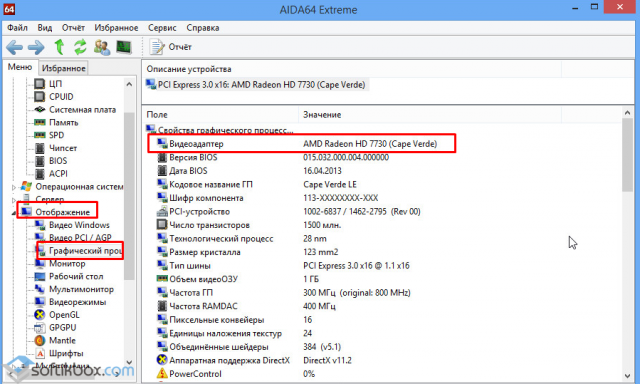
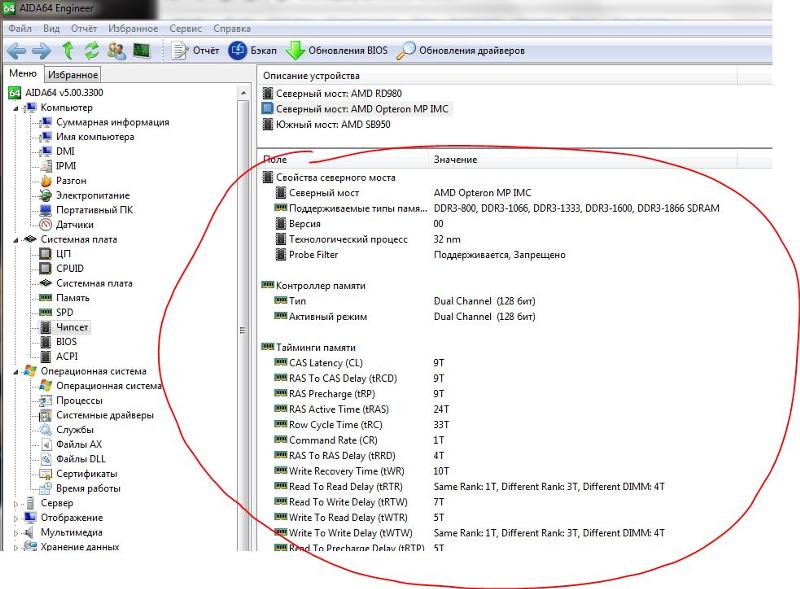
 Таким образом, вместо этого я сделал класс
Таким образом, вместо этого я сделал класс 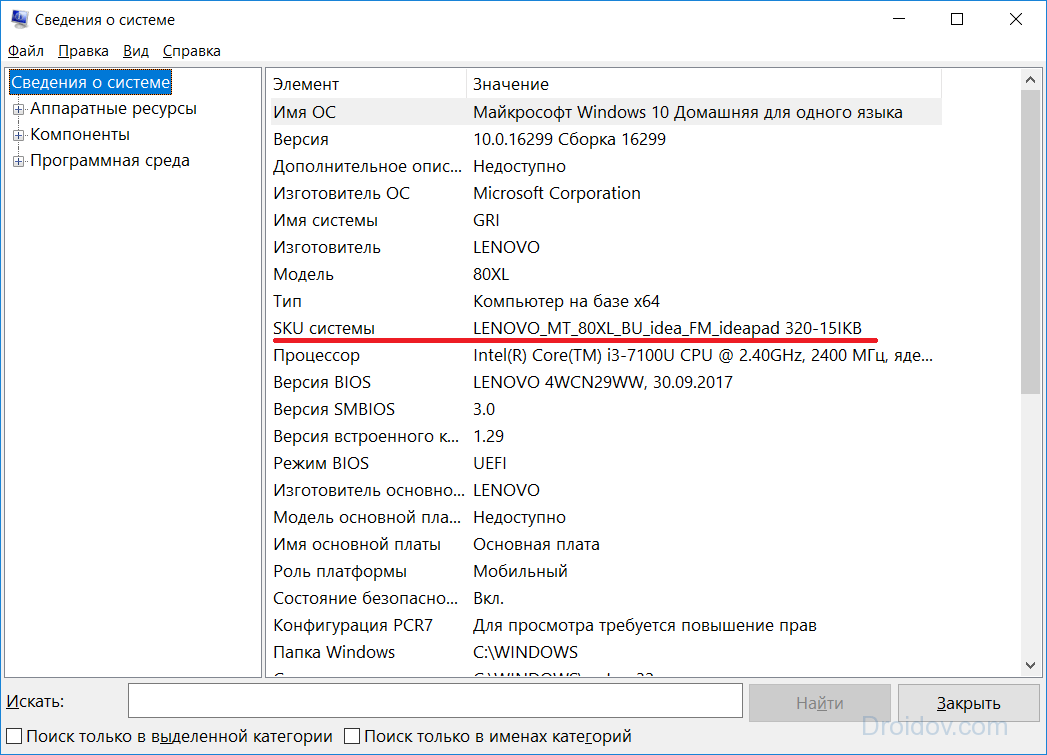 Модель представления читает из модели и, возможно, вносит изменения в данные, но это все.
Модель представления читает из модели и, возможно, вносит изменения в данные, но это все. /// Частный установщик для предотвращения неконтролируемых изменений извне.
@ Опубликованные общедоступные частные (набор) символов var: [Персонаж]
init (символы: [Character]) {
себя.символы = символы
}
public func update (символ _: персонаж) {
символы = символы. карта {$ 0.name == character.name? символ: $ 0}
}
}
/// Просмотр, в котором перечислены все персонажи игры.
struct CharacterList: View {
/// Модель представления для CharacterList.
class ViewModel: ObservableObject {
/// Издатель, который SwiftUI использует для отслеживания изменений в модели представления.
/// В этом примере приложения вам это не нужно, но в целом у вас, вероятно, есть вещи в модели представления, которые могут измениться.let objectWillChange = PassthroughSubject
/// Частный установщик для предотвращения неконтролируемых изменений извне.
@ Опубликованные общедоступные частные (набор) символов var: [Персонаж]
init (символы: [Character]) {
себя.символы = символы
}
public func update (символ _: персонаж) {
символы = символы. карта {$ 0.name == character.name? символ: $ 0}
}
}
/// Просмотр, в котором перечислены все персонажи игры.
struct CharacterList: View {
/// Модель представления для CharacterList.
class ViewModel: ObservableObject {
/// Издатель, который SwiftUI использует для отслеживания изменений в модели представления.
/// В этом примере приложения вам это не нужно, но в целом у вас, вероятно, есть вещи в модели представления, которые могут измениться.let objectWillChange = PassthroughSubject  /// Важно то, что модель представления не должна сохранять никаких фактических данных. Модель - это «источник истины», а модель представления
/// просто обращается к данным и при необходимости подготавливает их для просмотра.
общедоступные символы var: [MyGame.Character] {
возвращение игры.символы
}
init (игра: MyGame) {
self.game = игра
}
}
@ObservedObject var viewModel: ViewModel
// Отслеживает, какой символ был выбран пользователем. Не важный,
// просто механизм для демонстрации обновления модели путем нажатия кнопки
@ Привязка var selectedCharacter: MyGame.Character?
var body: some View {
Список {
ForEach (viewModel.characters) {символ в
Кнопка (действие: {
себя.selectedCharacter = символ
}) {
HStack {
ZStack (выравнивание: .center) {
Круг()
.
/// Важно то, что модель представления не должна сохранять никаких фактических данных. Модель - это «источник истины», а модель представления
/// просто обращается к данным и при необходимости подготавливает их для просмотра.
общедоступные символы var: [MyGame.Character] {
возвращение игры.символы
}
init (игра: MyGame) {
self.game = игра
}
}
@ObservedObject var viewModel: ViewModel
// Отслеживает, какой символ был выбран пользователем. Не важный,
// просто механизм для демонстрации обновления модели путем нажатия кнопки
@ Привязка var selectedCharacter: MyGame.Character?
var body: some View {
Список {
ForEach (viewModel.characters) {символ в
Кнопка (действие: {
себя.selectedCharacter = символ
}) {
HStack {
ZStack (выравнивание: .center) {
Круг()
. frame (ширина: 60, высота: 40)
.foregroundColor (Цвет (UIColor.secondarySystemBackground))
Текст ("\ (character.strength)")
}
VStack (alignment: .leading) {
Текст («Персонаж»).шрифт (.caption)
Текст (имя символа). Жирным шрифтом ()
}
Прокладка ()
}
}
.foregroundColor (Color.primary).
}
}
}
}
/// Детальный вид.
struct CharacterDetail: View {
/// Модель представления для CharacterDetail.
/// Это намеренно лишь немного отличается от модели представления CharacterList, чтобы оправдать отдельный класс модели представления.class ViewModel: ObservableObject {
/// Издатель, который SwiftUI использует для отслеживания изменений в модели представления.
frame (ширина: 60, высота: 40)
.foregroundColor (Цвет (UIColor.secondarySystemBackground))
Текст ("\ (character.strength)")
}
VStack (alignment: .leading) {
Текст («Персонаж»).шрифт (.caption)
Текст (имя символа). Жирным шрифтом ()
}
Прокладка ()
}
}
.foregroundColor (Color.primary).
}
}
}
}
/// Детальный вид.
struct CharacterDetail: View {
/// Модель представления для CharacterDetail.
/// Это намеренно лишь немного отличается от модели представления CharacterList, чтобы оправдать отдельный класс модели представления.class ViewModel: ObservableObject {
/// Издатель, который SwiftUI использует для отслеживания изменений в модели представления. /// В этом примере приложения вам это не нужно, но в целом у вас, вероятно, есть вещи в модели представления, которые могут измениться.
let objectWillChange = PassthroughSubject
/// В этом примере приложения вам это не нужно, но в целом у вас, вероятно, есть вещи в модели представления, которые могут измениться.
let objectWillChange = PassthroughSubject  Таким образом, мы используем методы, предоставляемые моделью, чтобы позволить ей изменять свои собственные данные.
public func IncreaseCharacterStrength () {
// Захватываем текущий символ и меняем его
var character = self.character
характер. сила + = 1
// Сообщаем модели обновить персонажа
game.update (персонаж)
}
}
@ObservedObject var viewModel: ViewModel
var body: some View {
ZStack (выравнивание:.center) {
RoundedRectangle (cornerRadius: 25, стиль: .continuous)
.padding ()
.foregroundColor (Цвет (UIColor.secondarySystemBackground))
VStack {
Текст (viewModel.character.name)
.font (.headline)
Кнопка (действие: {
self.viewModel.increaseCharacterStrength ()
}) {
ZStack (выравнивание: .
Таким образом, мы используем методы, предоставляемые моделью, чтобы позволить ей изменять свои собственные данные.
public func IncreaseCharacterStrength () {
// Захватываем текущий символ и меняем его
var character = self.character
характер. сила + = 1
// Сообщаем модели обновить персонажа
game.update (персонаж)
}
}
@ObservedObject var viewModel: ViewModel
var body: some View {
ZStack (выравнивание:.center) {
RoundedRectangle (cornerRadius: 25, стиль: .continuous)
.padding ()
.foregroundColor (Цвет (UIColor.secondarySystemBackground))
VStack {
Текст (viewModel.character.name)
.font (.headline)
Кнопка (действие: {
self.viewModel.increaseCharacterStrength ()
}) {
ZStack (выравнивание: . center) {
Круг()
.рама (ширина: 80, высота: 80)
.foregroundColor (Цвет (UIColor.tertiarySystemBackground))
Текст ("\ (viewModel.character.strength)"). Font (.largeTitle) .bold ()
} .padding ()
}
Текст («Нажмите на круг \ n, чтобы увеличить число»)
.font (.caption)
.lineLimit (2)
.multilineTextAlignment (.center)
}
}
}
}
struct WrapperView: View {
/// Обрабатываем слой модели как наблюдаемый объект и вставляем его в представление./// В этом случае я использовал @EnvironmentObject, но вы также можете использовать @ObservedObject. На самом деле это не имеет значения.
/// Я просто хотел отделить этот слой модели от всего остального, так почему бы не сделать его объектом среды?
@EnvironmentObject var game: MyGame
/// Символ, который должен отображаться в подробном представлении.
center) {
Круг()
.рама (ширина: 80, высота: 80)
.foregroundColor (Цвет (UIColor.tertiarySystemBackground))
Текст ("\ (viewModel.character.strength)"). Font (.largeTitle) .bold ()
} .padding ()
}
Текст («Нажмите на круг \ n, чтобы увеличить число»)
.font (.caption)
.lineLimit (2)
.multilineTextAlignment (.center)
}
}
}
}
struct WrapperView: View {
/// Обрабатываем слой модели как наблюдаемый объект и вставляем его в представление./// В этом случае я использовал @EnvironmentObject, но вы также можете использовать @ObservedObject. На самом деле это не имеет значения.
/// Я просто хотел отделить этот слой модели от всего остального, так почему бы не сделать его объектом среды?
@EnvironmentObject var game: MyGame
/// Символ, который должен отображаться в подробном представлении. Нулевой, если не выбран ни один символ.
@State var showDetailCharacter: MyGame.Character? = ноль
var body: some View {
NavigationView {
VStack (выравнивание:.ведущий) {
Текст («Нажмите на символ, чтобы увеличить его число»)
.padding (.horizontal, nil)
.font (.caption)
.lineLimit (2)
Список персонажей (viewModel: CharacterList.ViewModel (игра: игра), selectedCharacter: $ showDetailCharacter)
if showDetailCharacter! = nil {
CharacterDetail (viewModel: CharacterDetail.ViewModel (game: game, characterId: showDetailCharacter !.название))
.frame (высота: 300)
}
}
.navigationBarTitle ("Тестирование MVVM")
}
}
}
struct WrapperView_Previews: PreviewProvider {
static var previews: some View {
WrapperView ()
.
Нулевой, если не выбран ни один символ.
@State var showDetailCharacter: MyGame.Character? = ноль
var body: some View {
NavigationView {
VStack (выравнивание:.ведущий) {
Текст («Нажмите на символ, чтобы увеличить его число»)
.padding (.horizontal, nil)
.font (.caption)
.lineLimit (2)
Список персонажей (viewModel: CharacterList.ViewModel (игра: игра), selectedCharacter: $ showDetailCharacter)
if showDetailCharacter! = nil {
CharacterDetail (viewModel: CharacterDetail.ViewModel (game: game, characterId: showDetailCharacter !.название))
.frame (высота: 300)
}
}
.navigationBarTitle ("Тестирование MVVM")
}
}
}
struct WrapperView_Previews: PreviewProvider {
static var previews: some View {
WrapperView ()
. environmentObject (MyGame (символы: previewCharacters ()))
.previewDevice (PreviewDevice (rawValue: "iPhone XS"))
}
статическая функция previewCharacters () -> [MyGame.Character] {
пусть персонаж1 = MyGame.Персонаж (имя: «Боб», сила: 1)
let character2 = MyGame.Character (имя: "Алиса", сила: 42)
let character3 = MyGame.Character (имя: "Леони", сила: 58)
let character4 = MyGame.Character (имя: "Джефф", сила: 95)
return [символ1, символ2, символ3, символ4]
}
}
environmentObject (MyGame (символы: previewCharacters ()))
.previewDevice (PreviewDevice (rawValue: "iPhone XS"))
}
статическая функция previewCharacters () -> [MyGame.Character] {
пусть персонаж1 = MyGame.Персонаж (имя: «Боб», сила: 1)
let character2 = MyGame.Character (имя: "Алиса", сила: 42)
let character3 = MyGame.Character (имя: "Леони", сила: 58)
let character4 = MyGame.Character (имя: "Джефф", сила: 95)
return [символ1, символ2, символ3, символ4]
}
}

Ваш комментарий будет первым